发布时间:2015-08-07 11: 12: 17
几何画板的函数编辑器小巧精致,虽然是一款几何绘图软件,但它的绘制函数的功能非常强大,几乎能绘制出所有函数,也包括相应函数的反函数。下面举例讲解几何画板绘制反函数的方法。
例如:绘制函数“f(x)=x³-5x-2”和它的反函数的图象。
具体操作步骤如下:
1.绘制函数图象。使用“绘图”——“绘制新函数”,依次点选“x”、“-”、“5”、“x”、“-”、“2”输入函数表达式,则绘图区域中出现函数解析式,系统自动调出坐标系,并绘制出函数的图象。
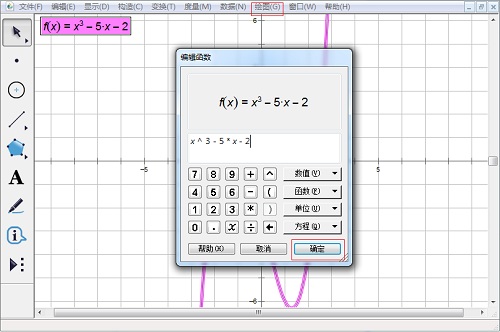
2.绘制函数的反函数。使用“绘图”——“绘制新函数”,在“方程”菜单中选“x=g(y)”,在函数编辑器的空白区域中,点击f(x)函数。然后点击函数编辑器中的“y”,“确定”。
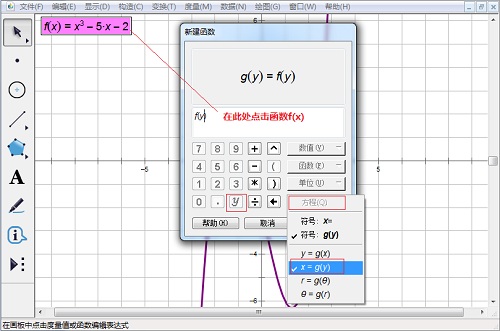
3.修改图象的线型和颜色,完成反函数的绘制。
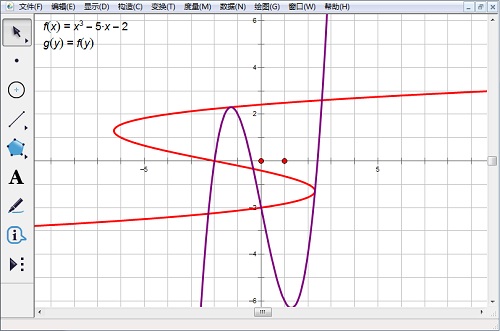
以上内容向大家介绍了如何使用几何画板绘制反函数的方法,操作简单易上手,相信大家已经对此有所掌握。想了解更多关于函数的几何画板使用教程,可以参考几何画板构造三角函数图像的方法。
展开阅读全文
︾